- Este software es imprescindible si desea sincronizar y compartir archivos, por lo que le mostraremos qué hacer si el instalador de Dropbox no se inicia.
- Al realizar un análisis que limpiará y clasificará sus archivos, es probable que solucione el error.
- Alternativamente, la herramienta DISM informará si la imagen es saludable, reparable o no reparable.
Dropbox es una de las plataformas de almacenamiento en la nube más establecidas y confiables disponibles. Desde su creación en 2008, ha proporcionado una de las interfaces gráficas de usuario más fáciles de usar. Por lo tanto, le mostraremos hoy qué hacer si el instalador de Dropbox no se inicia.
El almacenamiento en la nube ha eliminado por completo la necesidad de llevar consigo dispositivos de almacenamiento portátiles como resultado de la creciente prevalencia de Internet y nuestra necesidad de comodidad.
La aplicación puede hacer maravillas si usted es alguien que envía y recibe datos con frecuencia a personas en su vecindad inmediata o si no siempre tiene acceso a su computadora personal mientras viaja.
Síganos, ya que le mostraremos cómo solucionar el error del instalador de Dropbox al iniciar, justo después de que veamos con más detalle cuál es la funcionalidad principal de Dropbox. ¡Sigue con nosotros!
¿Qué hace Dropbox?
Además de ser un servicio de alojamiento de archivos, a veces se hace referencia a Dropbox como un servicio de almacenamiento en la nube. A pesar de que es uno de los sistemas de almacenamiento en la nube más establecidos y ampliamente utilizados disponibles en la actualidad, existen numerosos competidores como Microsoft OneDrive, Box, Sync y Google Drive.
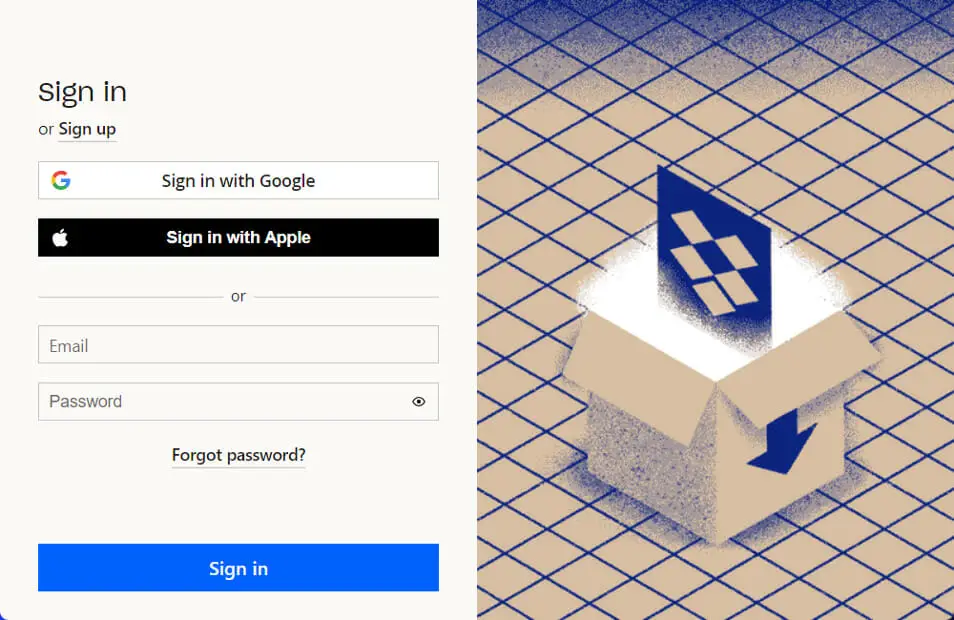
Cada vez que se registre en Dropbox, se le otorgará una cantidad determinada de espacio de almacenamiento en un servidor en línea, que se conoce como la nube.
Después de la instalación de la aplicación en su computadora o dispositivo móvil, todos los archivos que guarde en su Dropbox localmente se copiarán en el servidor, así como en la copia de seguridad del servidor. Si realiza modificaciones a estos archivos en una sola ubicación, los cambios se replican automáticamente en todo el sistema.
Al sincronizar sus archivos de Dropbox tanto localmente como en línea, podrá acceder a ellos desde cualquier ubicación y compartirlos con otros con mayor facilidad y precisión que antes. Pero ahora, pasemos a los métodos para corregir el error al iniciar el instalador de Dropbox.
¿Cómo puedo corregir el error al iniciar el instalador de Dropbox?
1. Ejecute un escaneo SFC rápido
- Haga clic derecho en el Windows/Inicio icono de la barra de tareas y elija Terminal de Windows (Administrador).
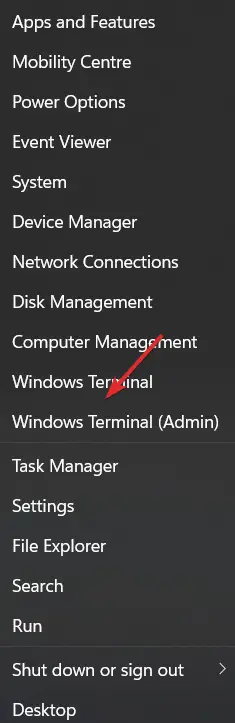
- Ahora escriba o copie y pegue el siguiente comando y déjelo ejecutar:
sfc /scannow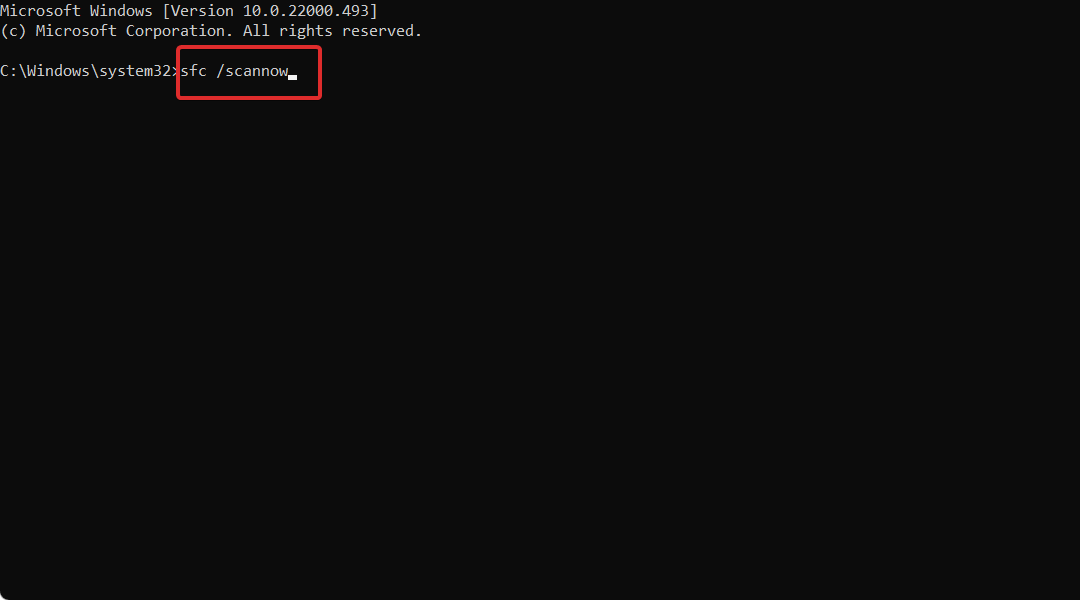
2. Ejecute DISM
- Si saliste de la Terminal de Windows como administrador, debe acceder a él nuevamente como se muestra arriba.
- Ahora, escriba o pegue dentro de él los siguientes comandos, presionando Ingresar después de cada uno de ellos:
Dism /Online /Cleanup-Image /ScanHealth Dism /Online /Cleanup-Image /CheckHealth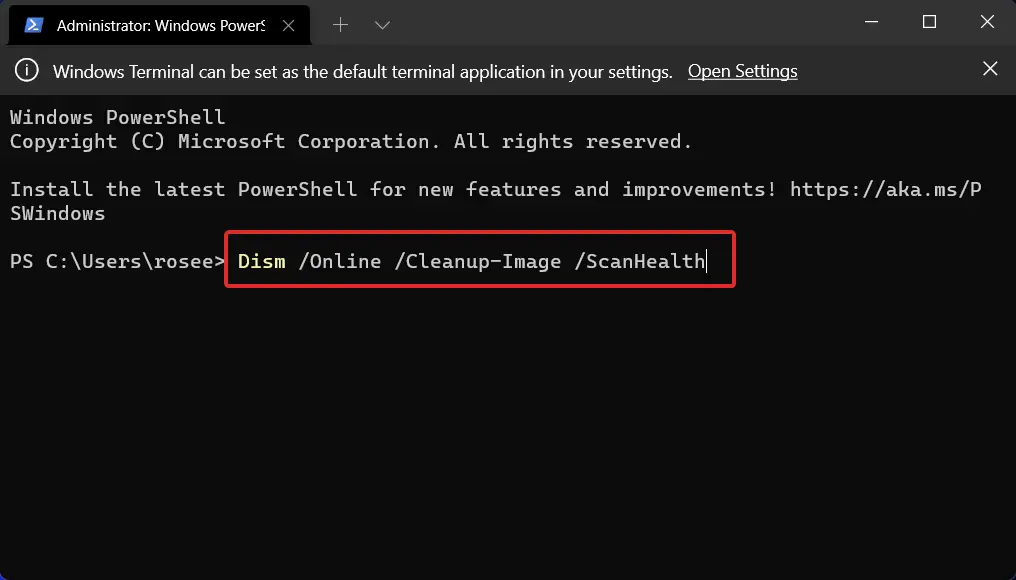
- La herramienta DISM informará si la imagen es saludable, reparable o no reparable según los resultados del análisis. Suponiendo que la imagen se pueda reparar, escriba o pegue el siguiente comando:
Dism /Online /Cleanup-Image /RestoreHealth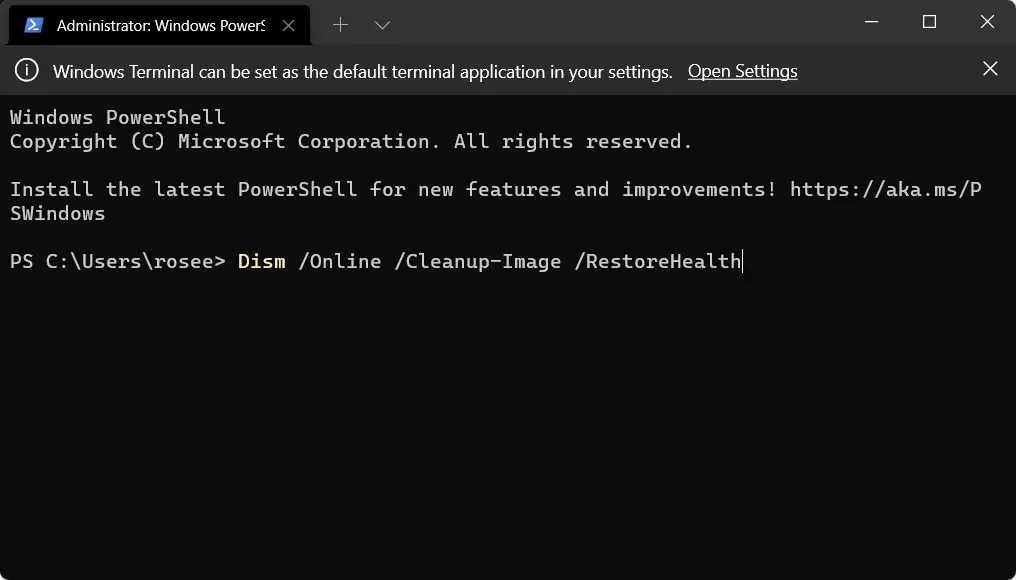
¡Eso es todo! El error de Dropbox no se pudo instalar ahora debería desaparecer. Sin embargo, también le recomendamos que pruebe aplicaciones de software alternativas que tengan la misma o similar funcionalidad que Dropbox. Uno de ellos es Sync, que usamos a diario y te ayudamos a que hagas lo mismo.
¿Cuáles son las ventajas de usar Dropbox?
Cuando se registre para obtener una cuenta de Dropbox, recibirá automáticamente 2 gigabytes (GB) de espacio de almacenamiento para sus fotos y videos.
No hay tarifas iniciales ni cargos adicionales una vez que comienza a usar el servicio, y hay varias formas de aumentar el espacio de almacenamiento, incluido el envío de correos electrónicos de admiradores sobre Dropbox, la conexión a las redes sociales y la invitación a otros a unirse.
También está disponible una opción paga adicional, que le proporcionará 2 TB de espacio, que se puede utilizar para almacenar numerosas copias de seguridad de su disco duro.
Dropbox es fácil de usar y todos los que tienen acceso a Internet pueden aprovechar esta tecnología. Puede instalar fácilmente la aplicación en sus dispositivos inteligentes y en su computadora. Cada archivo será siempre la versión más reciente disponible para usted.
Para compartir archivos usando el software, todo lo que tiene que hacer es colocar los archivos en una carpeta que ha sido marcada para compartir con usuarios autorizados y si necesita intercambiar archivos con colegas u otras partes interesadas, Dropbox hace que el proceso sea simple y directo. .
Para obtener más información sobre Dropbox y posibles soluciones para solucionarlo con éxito, consulte nuestra publicación sobre Dropbox que no se sincroniza en Windows 11.
Otra buena fuente de pautas para la solución de problemas es nuestro artículo sobre los íconos de sincronización de Dropbox que faltan en Windows 10/11. ¡No te lo pierdas si aún necesitas ayuda!
Alternativamente, si lo tiene en funcionamiento, eche un vistazo a cómo agregar Dropbox al Explorador de archivos y hacer que sus tareas sean aún más rápidas.
¿Te resultó útil esta guía? Díganos en la sección de comentarios a continuación y si tiene más soluciones en mente. ¡Gracias por leer!

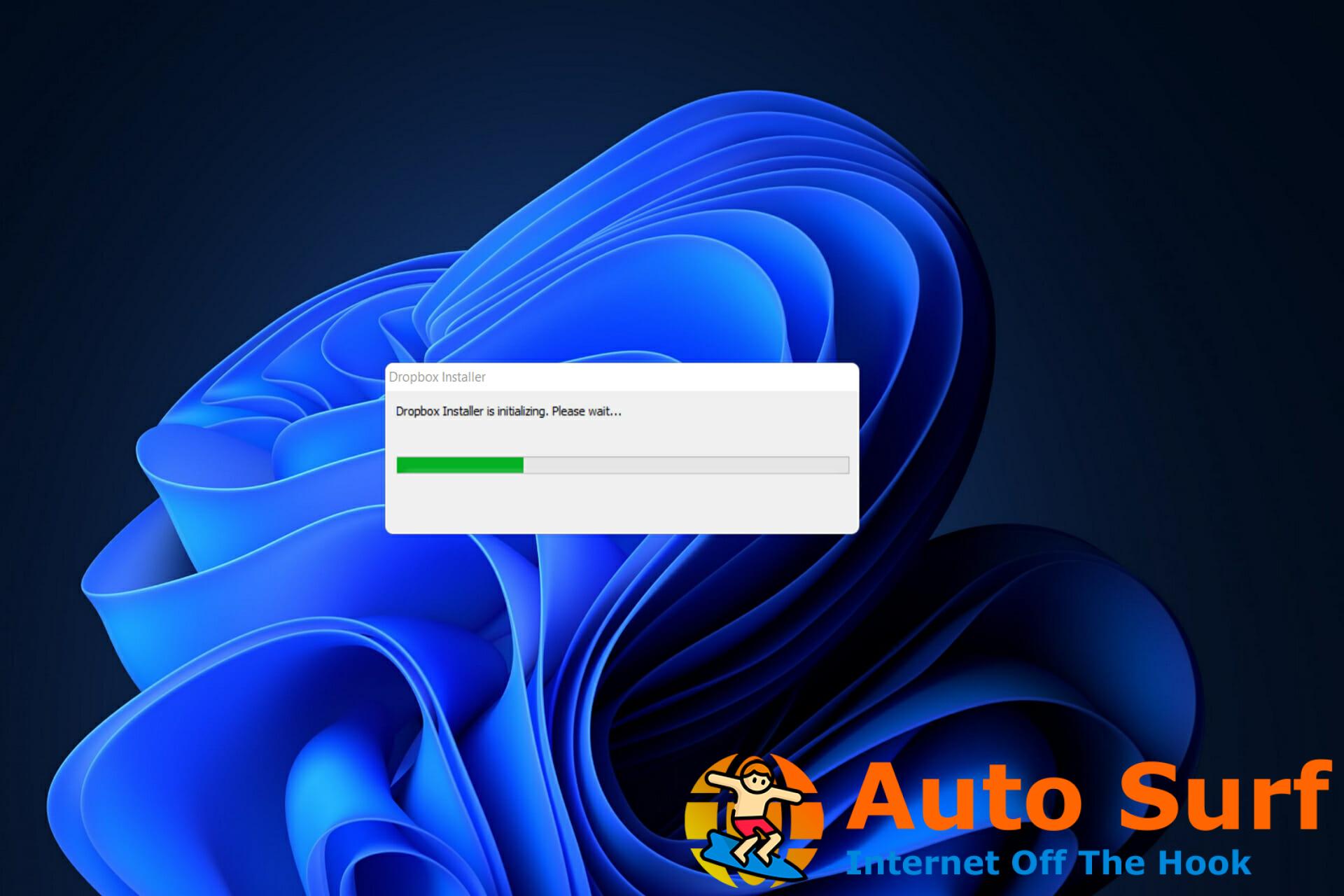
![El botón Obtener de Windows Store no funciona [Solved] El botón Obtener de Windows Store no funciona [Solved]](https://auto-surf.ro/wp-content/uploads/1674565328_El-boton-Obtener-de-Windows-Store-no-funciona-Solved-768x768.jpg?v=1674565330)

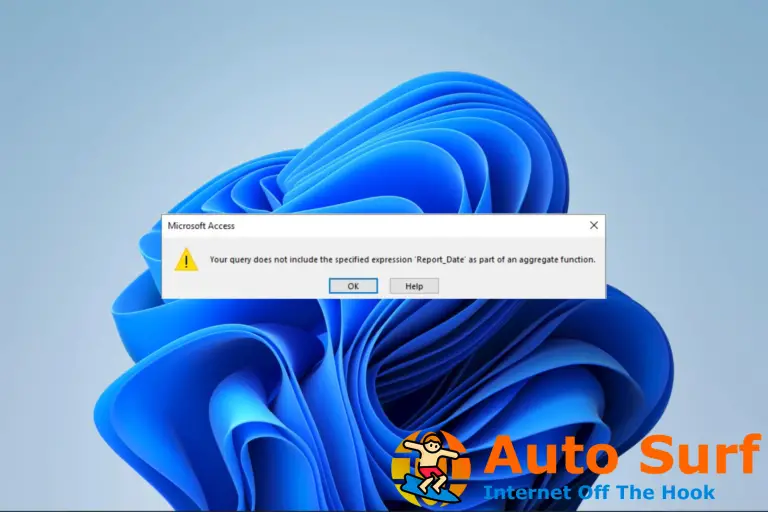
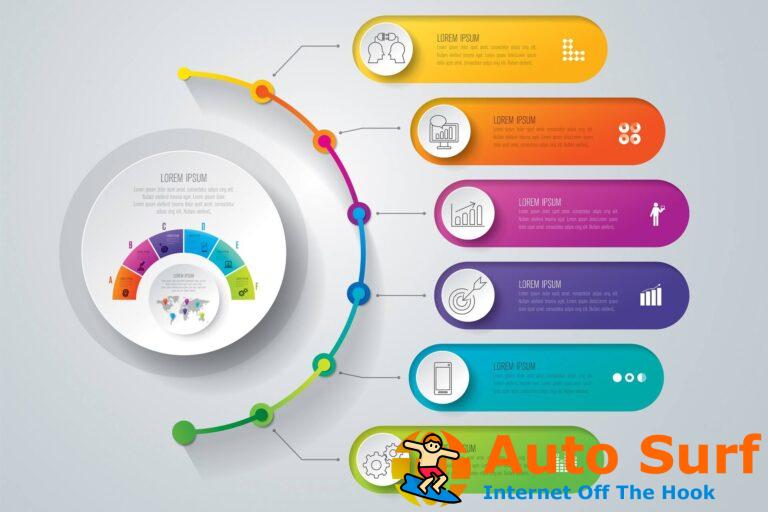
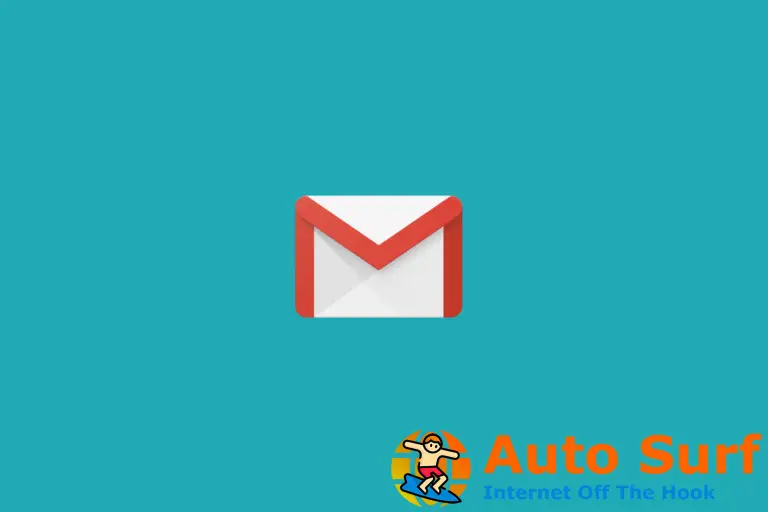
![[Solved] Comando 7z no reconocido/falta 7z.exe [Solved] Comando 7z no reconocido/falta 7z.exe](https://auto-surf.ro/wp-content/uploads/1644766423_920_Solved-Comando-7z-no-reconocidofalta-7zexe-768x512.jpg?v=1644766425)
